Win7重装系统后桌面图标有白底怎么回事
更新时间:2016-11-29 08:42:38
作者:叶子猪
我们都了解win7系统可以自定义桌面图标,但有用户在重装系统win7后却发现桌面图标有白底,这是怎么回事呢?这看起来真的很不好看,很想把它去掉该怎么解决?那接下来小编就给大家介绍一下 Win7重装系统后桌面图标有白底的解决方法吧。
Win7重装系统后桌面图标有白底的解决方法:
1、使用快捷键WIN+R唤出运行窗口,然后输入 CMD 确定即可打开命令提示符;
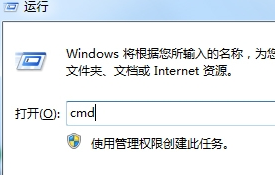
2、然后在命令提示符中依次执行以下命令:
taskkill /im explorer.exe /f
cd /d %userprofile%\appdata\local
del iconcache.db /a
start explorer.exe
exit
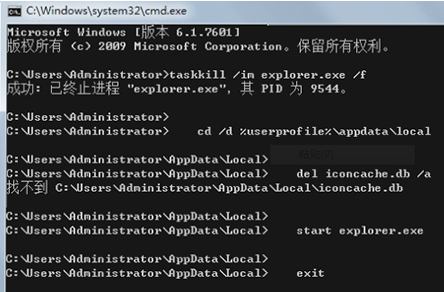
3、以上方法的具体意思为先结束Explorer资源管理器,然后删除缓存文件,然后重新运行资源管理器的一个过程。
按照上述 Win7重装系统后桌面图标有白底的步骤,用户通过运行命令行自动删除系统内的缓存,这样重新刷新下桌面图标就能够恢复正常了,其实不难的,试试看吧。
系统重装相关下载
系统重装相关教程
重装系统软件排行榜
重装系统热门教程
- 系统重装步骤
- 一键重装系统win7 64位系统 360一键重装系统详细图文解说教程
- 一键重装系统win8详细图文教程说明 最简单的一键重装系统软件
- 小马一键重装系统详细图文教程 小马一键重装系统安全无毒软件
- 一键重装系统纯净版 win7/64位详细图文教程说明
- 如何重装系统 重装xp系统详细图文教程
- 怎么重装系统 重装windows7系统图文详细说明
- 一键重装系统win7 如何快速重装windows7系统详细图文教程
- 一键重装系统win7 教你如何快速重装Win7系统
- 如何重装win7系统 重装win7系统不再是烦恼
- 重装系统win7旗舰版详细教程 重装系统就是这么简单
- 重装系统详细图文教程 重装Win7系统不在是烦恼
- 重装系统很简单 看重装win7系统教程(图解)
- 重装系统教程(图解) win7重装教详细图文
- 重装系统Win7教程说明和详细步骤(图文)













